无法保存打印机设置0x0006d9 WIN7打印机设置保存错误0x000006d9怎么办
在使用打印机时,有时我们可能会遇到一些问题,例如无法保存打印机设置或出现错误代码0x000006d9,这个错误代码在WIN7系统下常见,给我们带来了一些困扰。不必担心我们可以采取一些简单的步骤来解决这个问题。在本文中我们将探讨如何应对这个错误代码,并找到解决方案,以确保我们的打印机设置能够正确保存。
操作方法:
1.右击桌面“计算机”图标,弹出快捷菜单中点击“管理”命令项

2.弹出“计算机管理”窗口,窗格中点击左侧“服务”。右侧服务列表中双击“Windows Firewall”服务
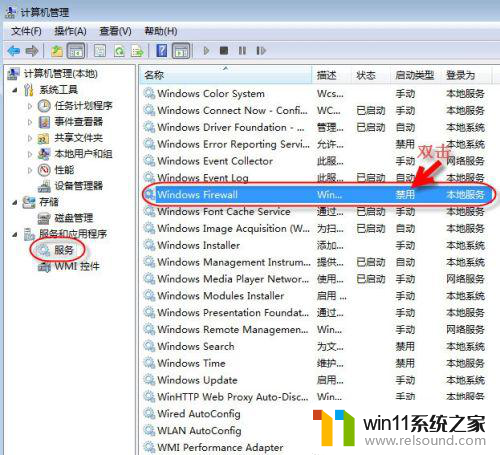
3.弹出“Windows Firewall”服务属性设置窗口,按照如下图示顺序设置,最后点击“确定”按钮。
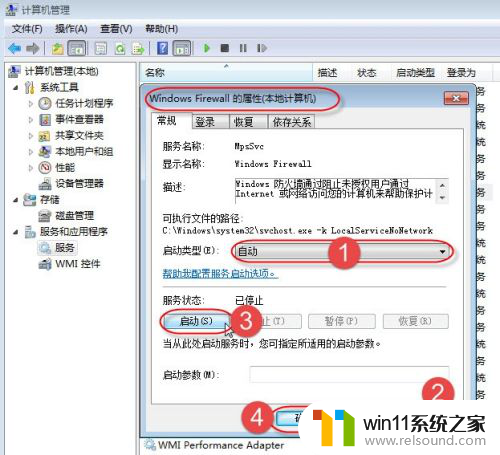
4.这样设置完成后,返回“计算机管理”窗口,可以看到“Windows Firewall”服务已处于自动已启动状态。
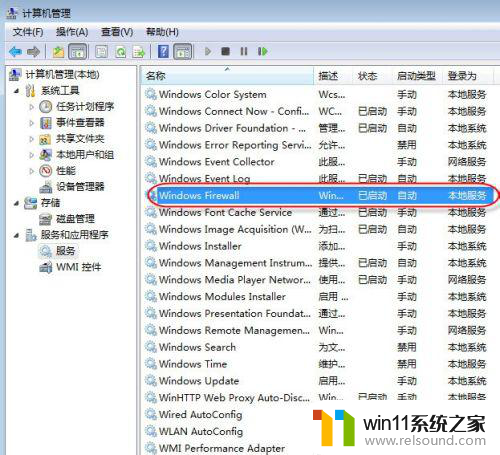
5.下面来设置打印机共享操作:
点击“开始”-“设备和打印机”
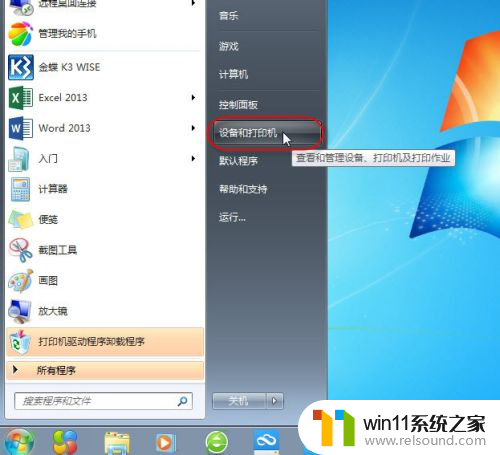
6.弹出“设备和打印机”设置窗口,右击准备共享的打印机,在弹出的快捷菜单中点击“打印机属性”按钮

7.弹出“打印机属性”设置窗口,切换到“共享”选项卡。勾选“共享这台打印机”复选框,给打印机取个名称,点击“确定”按钮,完成打印机的共享操作,不再报错。
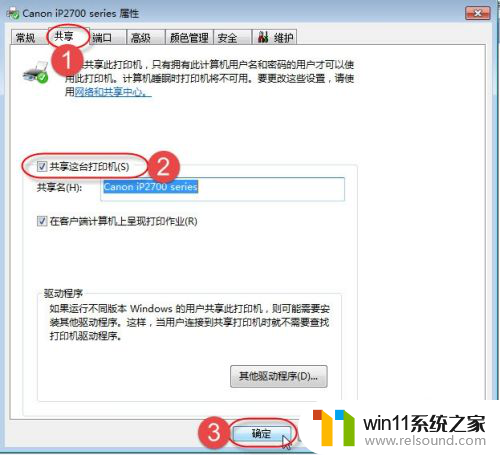
8.总结:设置打印机共享,在日常办公过程中时常会遇到。如果发生报错误0x000006d9,主要是因为没有开启Windows Firewall服务导致,大家可以参考本经验来自动开启此服务即可。
以上就是无法保存打印机设置0x0006d9的全部内容,还有不清楚的用户就可以参考一下小编的步骤进行操作,希望能够对大家有所帮助。















